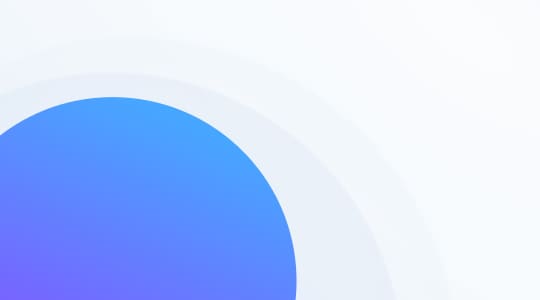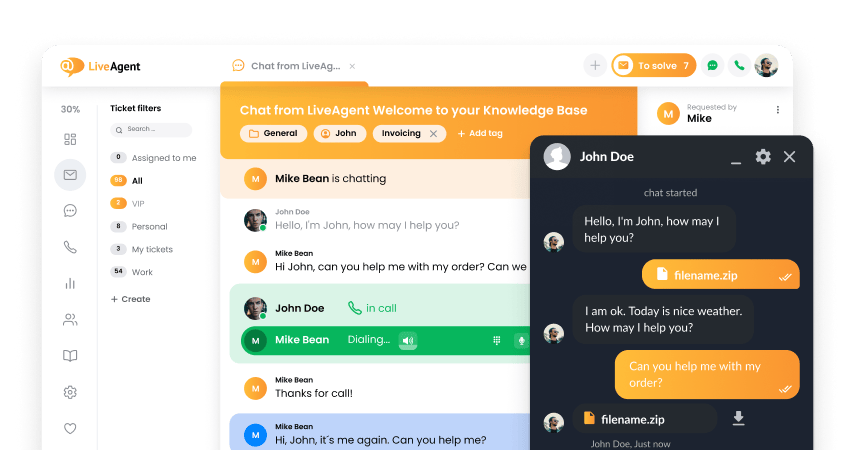ما هي فلاتر التذاكر؟
يمكن استخدام فلاتر التذاكر لتحديد موقع التذاكر داخل برنامج مكتب المساعدة الخاص بك. حيث يمكنك تحديد “الفلاتر” كإعدادات أو قواعد أو متطلبات يمكن تطبيقها على استعلام البحث، بحيث تظهر فقط التذاكر التي تطابق هذه الشروط في نتائج البحث.
تشبه فلاتر التذاكر إلى حد كبير أي فلتر آخر تستخدمه على الإنترنت. على سبيل المثال، يمكن مقارنتها بفلاتر بحث Google التي تساعدك في العثور على نتائج بحث Google ذات الصلة أو فلاتر TripAdvisor التي تمكنك من العثور على الفندق أو المطعم أو النشاط المناسب بناءً على ميزانيتك ومعايير أخرى.
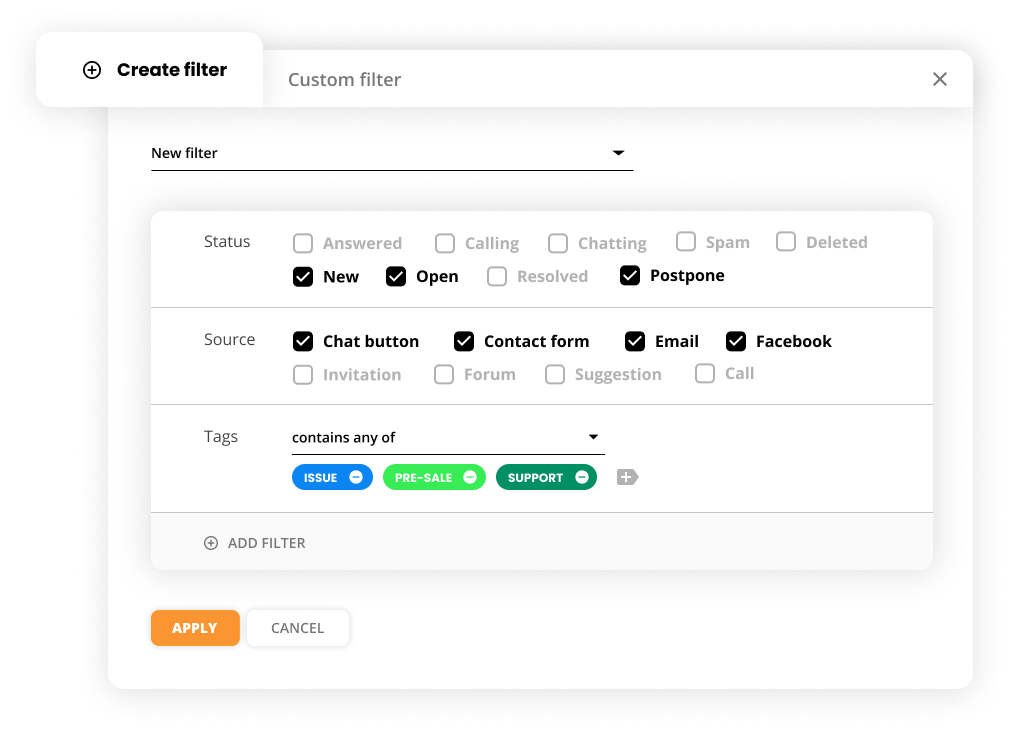
لماذا تعتبر فلاتر التذاكر مفيدة؟
تعد فلاتر التذاكر مفيدة لأنها يمكن أن تساعدك في تتبع تذاكر معينة. على سبيل المثال، إذا كان لديك عدد كبير من التذاكر المخزنة في صندوق الوارد الخاص ببرنامج مكتب المساعدة لديك، فقد يكون من الصعب وتستغرق وقتًا طويلاً للعودة والعثور على تذكرة معينة. فباستخدام الفلاتر، يمكنك القيام بذلك في بضع ثوانٍ فقط.
كلما كانت الفلاتر أكثر تحديدًا، كلما زادت دقة نتائجك. على سبيل المثال، لنفترض أنك تبحث عن تذكرة من عميل VIP يُدعى فارس. والذي كان يتصل بقسم الدعم الخاص بك لسنوات، لذا فإن العثور على تذكرة معينة منه سيكون صعبًا بعض الشيء. ومع ذلك، تتذكر أن فارس أرسل التذكرة التي تريدها عبر الدردشة المباشرة. تتذكر أيضًا أن سؤاله كان تقنيًا.
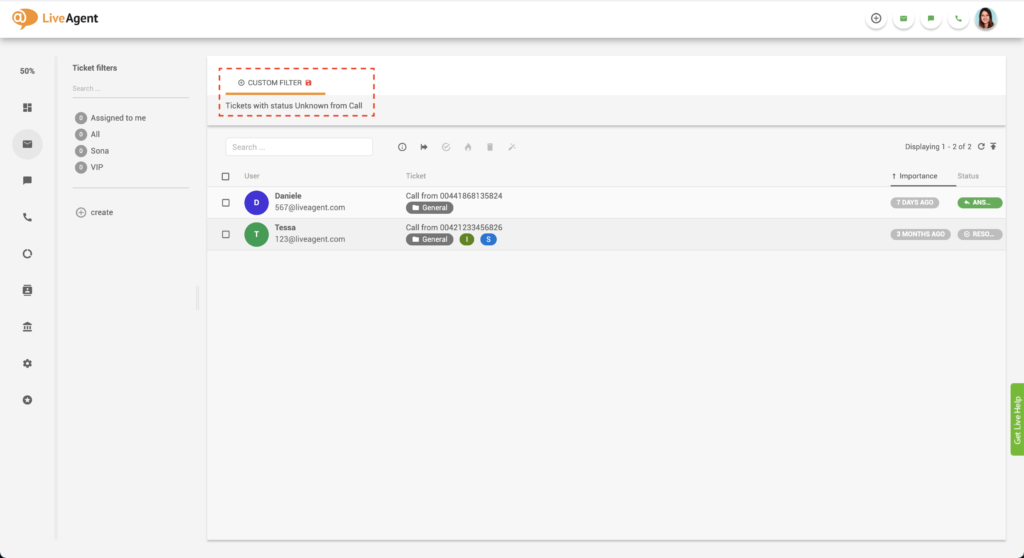
يمكنك تضييق نطاق البحث عن طريق تحديد مصدر التذكرة مثل الدردشة المباشرة. بعد ذلك، لتضييقه بشكل أكبر، يمكنك اختيار فلتر علامة دلالية يحتوي على علامة دعم تقني.
سيؤدي إنشاء هذه الفلاتر إلى تضييق نطاق البحث بشكل كبير وتسهيل تحديد مكان التذكرة التي تبحث عنها.
كيف يمكنني فلترة تذاكري في LiveAgent؟
- سجل الدخول إلى LiveAgent.
انقر فوق التذاكر.
انقر فوق فلتر مخصص.
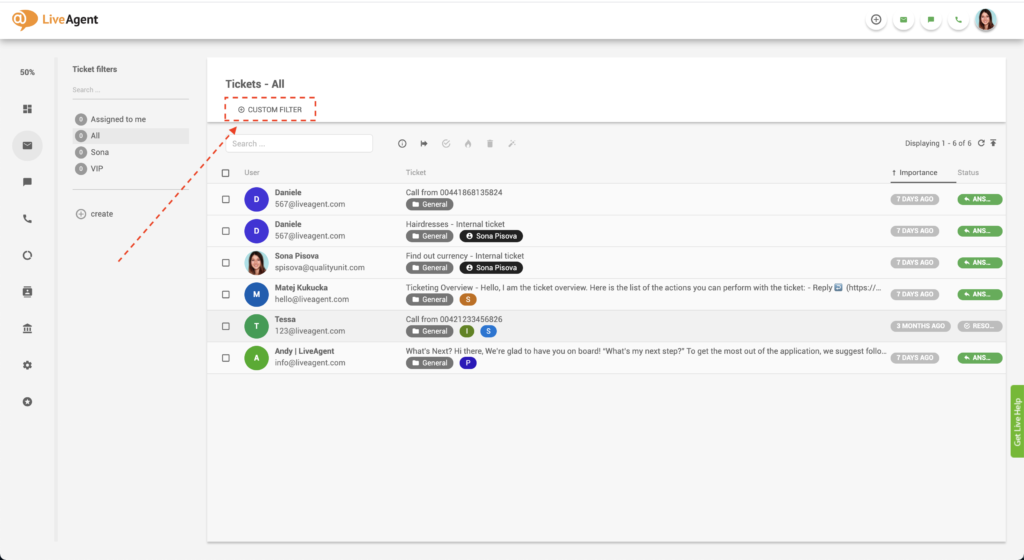
4. حدد معايير الفلتر المناسب مثل الحالة والمصدر والعلامات الدلالية.
5. انقر فوق تطبيق.
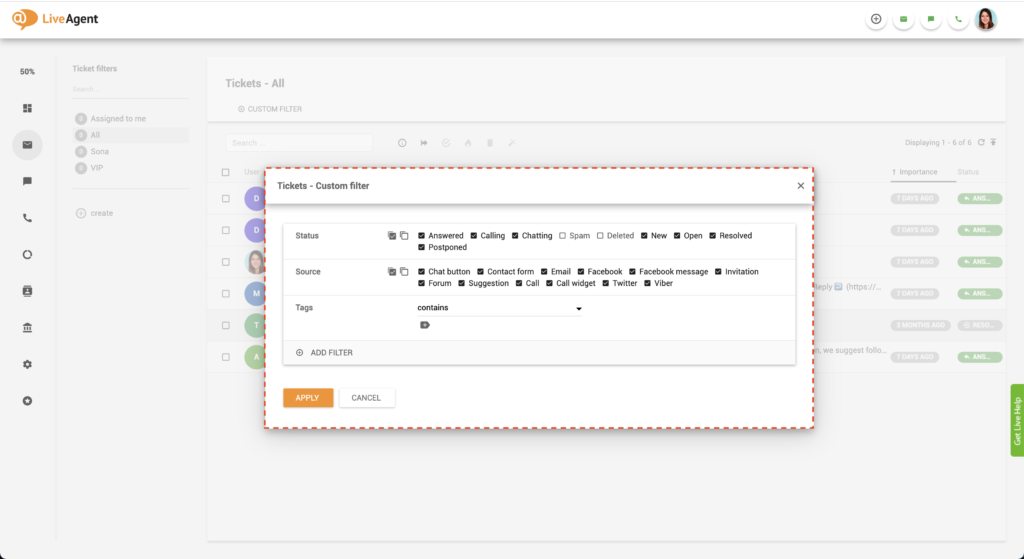
كيفية استخدام الفلاتر المخصصة
- سجل الدخول إلى LiveAgent.
انقر فوق التذاكر.
انقر فوق فلتر مخصص.
حدد قيم وشروط الفلتر المناسبة.
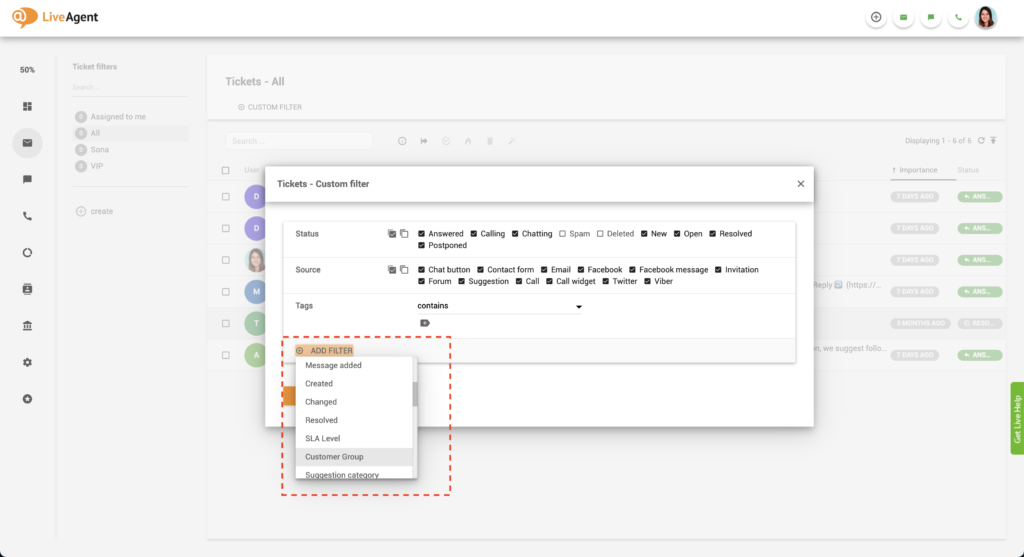
انقر فوق تطبيق.
كيف يمكنني إنشاء فلاتر مخصصة؟
- سجل الدخول إلى LiveAgent.
انقر فوق التذاكر.
انقر فوق إنشاء.
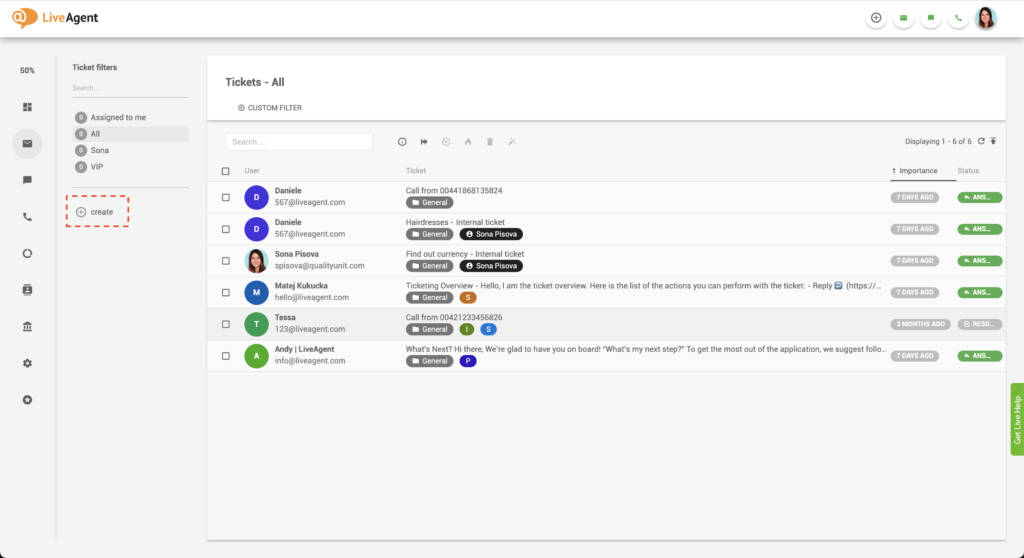
4. قم بتسمية الفلتر الخاص بك.
5. حدد قيم وشروط الفلتر المناسبة.
يمكنك إنشاء الفلتر الخاص بك على أساس:
- الحالة
- المصدر
- العلامات الدلالية
- مطلوبة من
- مخصصة لـ
- غير مخصصة لـ
- القسم / (استثناء) القسم
- تمت إضافة الرسالة بواسطة
- اضافة رسالة
- تم إنشائها
- تم تغييرها
- محلولة
- مستوى إتفاقية مستوى الخدمة “SLA”
- مجموعة العملاء
- تصنيف الاقتراح
- تصنيف المنتدى
6. ثم حدد معلومات الفلتر الإضافية. على سبيل المثال، إذا اخترت قسمًا، فاختر أي قسم (مثل التسويق وتكنولوجيا المعلومات والمبيعات وما إلى ذلك)
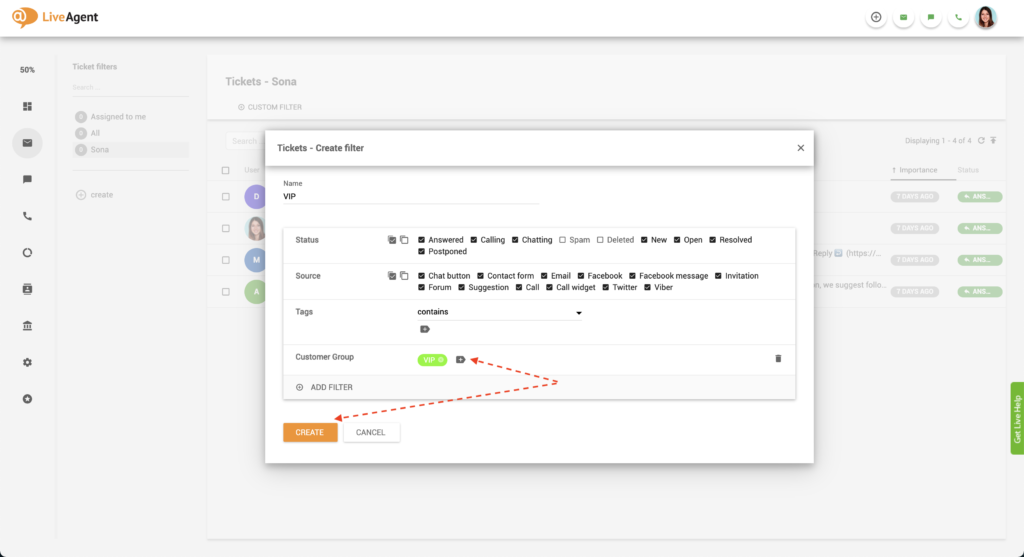
7. انقر فوق إنشاء.
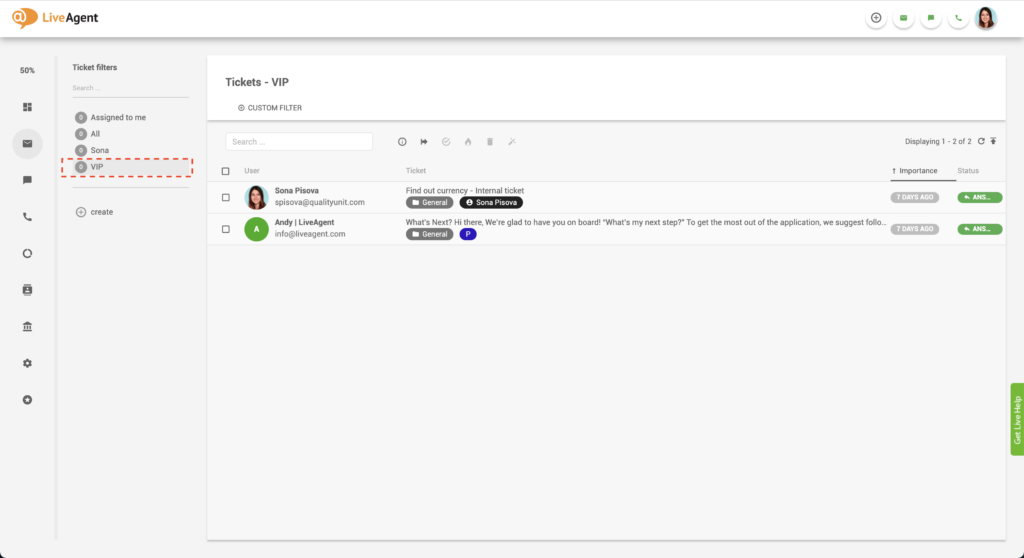
8. سيكون فلتر التذاكر الخاص بك مرئيًا على الجانب الأيسر من الشاشة.
ما أنواع شروط الفلترة المتوفرة في LiveAgent؟
يوفر LiveAgent خيارات تصفية لا حصر لها.
قائمة شروط الفلاتر:
خيارات فلترة الحالة:
- مجابة
- الاتصال
- الدردشة
- رسائل إلكترونية مزعجة
- محذوفة
- جديدة
- مفتوحة
- محلولة
- مؤجلة
خيارات فلترة المصدر:
- زر الدردشة
- نموذج الاتصال
- بريد إلكتروني
- رسالة Facebook
- دعوة
- المنتدى
- اقتراح
- اتصال
- أداة الاتصال
- Viber
خيارات فلتر العلامات الدلالية:
- تحتوي
- تحتوي على أي من
- فارغة
- ليست فارغة
فلاتر إضافية:
- موضوع مثل
- مطلوبة من
- مخصصة لـ
- غير مخصصة لـ
- القسم
- (استثناء) قسم
- تمت إضافة الرسالة بواسطة
- رسالة
- تم إنشائها
- تم تغييرها
- مستوى اتفاقيات مستوى الخدمة SLA
- فئة الاقتراح
- فئة المنتدى
- العلامات الدلالية
- استثناء العلامات الدلالية
- منصة
- حالة الطلب
- الأولوية
- الحالة
- الفئة
- عنوان الإنترنت Url
- العنوان البريدي
- موقعك
- الشركة
- أي حقول بطاقة مخصصة قمت بإنشائها
هل يمكنني فلترة التذاكر الخاصة بي بقيم متعددة في وقت واحد؟
نعم! يمكن لبرنامج مكتب مساعدة LiveAgent فلترة تذاكرك بعدد غير محدود من القيم.
Search for tickets with ease
Filter tickets by channel, customer, or any other custom filter to make searching easier. Try it today for free. No credit card required.
هل يتم تحديث فلاتر التذاكر بشكل فوري؟
لا يتم تحديث فلاتر التذاكر المحفوظة بشكل فوري. لذلك، فإن عدد التذاكر “المفتوحة” و”الجديدة” المعروضة بجوار اسم الفلتر لا تعكس غالبًا عدد التذاكر المعروضة في الفلتر. ومع ذلك، فبمجرد النقر فوق الفلتر، يتم تحديث الرقم.
يتم تحديث الفلاتر كل ثانيتين تقريبًا إلى كل 10 دقائق. يختلف هذا الوقت لكل فلتر تذكرة محفوظ ويعتمد على شروط الفلتر. على سبيل المثال، ستتم إعادة حساب الفلاتر المخفية كل 5 إلى 10 دقائق فقط. من ناحيةٍ أخرى، سيتم تحديث الفلاتر النشطة مع عدد قليل فقط من التذاكر المفتوحة والجديدة كل ثانيتين. وسيتم تحديث الفلاتر النشطة مع أكثر من 99+ تذكرة بشكل أقل. علاوةً على ذلك، إذا قمت بإنشاء فلتر بحث متقدم يستغرق 30 ثانية على الأقل لتحميل النتيجة، فلن يتم تحديثه في وقت أكثر من كل 32 ثانية.
ما هي فلاتر التذاكر الشاملة؟
إذا كنت المالك لحسابك على LiveAgent، فلديك خيار إنشاء فلاتر تذاكر شاملة. تحدد فلاتر التذاكر الشاملة فلاتر التذاكر الافتراضية لجميع الوكلاء أو وكلاء محددين. يضمن هذا الإعداد حصول وكلاؤك على نظرة عامة واضحة على التذاكر وعدم تشتيت انتباههم بالتذاكر المخصصة لوكلاء أو أقسام أخرى.
إعداد فلاتر التذاكر الشاملة
- سجّل الدخول إلى LiveAgent.
انقر فوق إعداد.
انقر فوق النظام.
حدد فلاتر التذاكر.
انقر فوق إضافة فلتر.
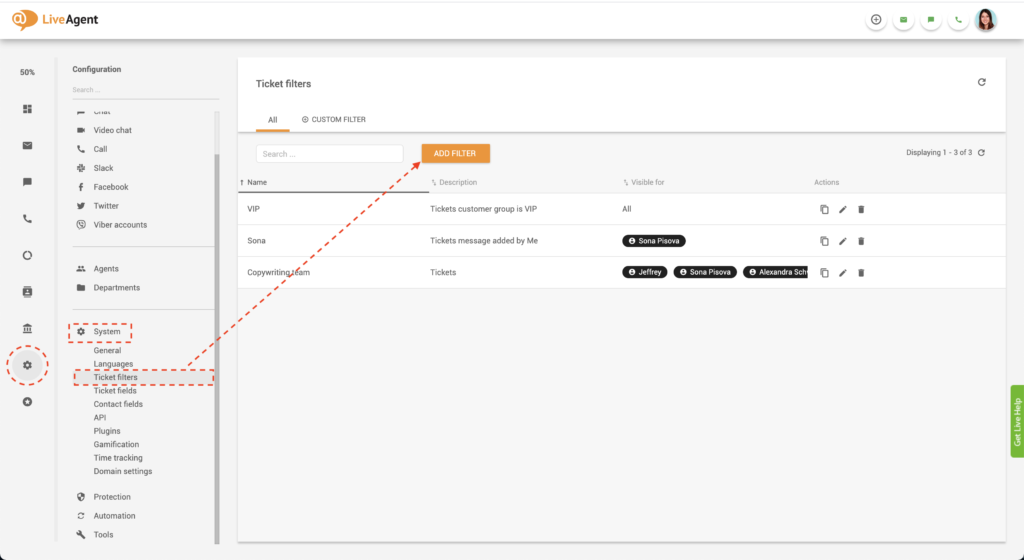
6. قم بتسمية فلترك. 7. قم بإلغاء تحديد مربع “مرئي لجميع الوكلاء”. 8. أضف وكلاء أو أضف أقسام لتحديد من تريد أن يكون الفلتر مرئيًا له. 9. حدد قيم فلتر التذاكر. 10. انقر فوق إنشاء.
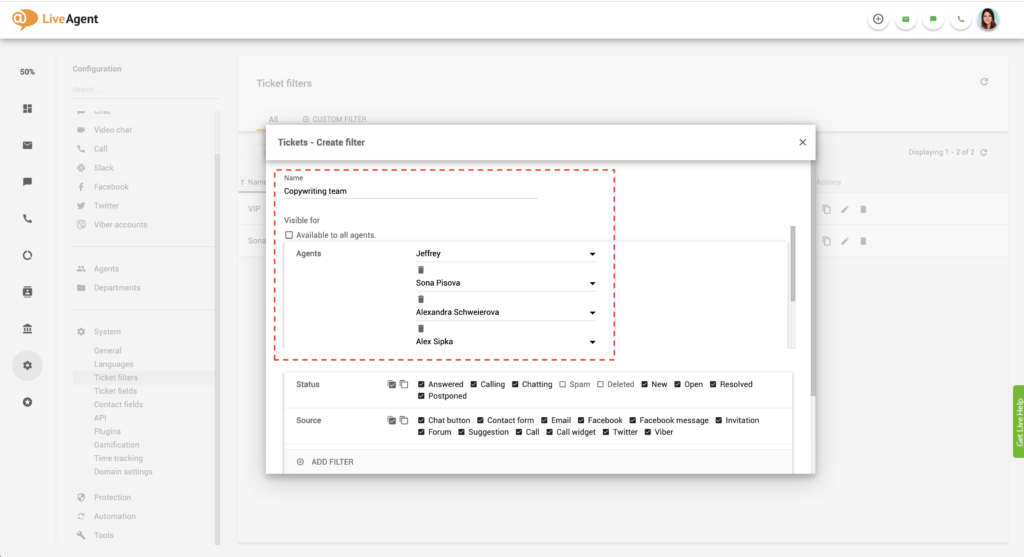
تغيير فلتر التذاكر الحالي إلى فلتر تذاكر شامل
- سجّل الدخول إلى LiveAgent.
انقر فوق إعداد.
انقر فوق النظام.
حدد فلاتر التذاكر.
حدد فلتر تذكرة موجود عن طريق النقر فوق زر التحرير (رمز القلم الرصاص).
- إذا كنت تريد أن يكون فلتر التذاكر مرئيًا لجميع وكلاء الدعم، فتأكد من تحديد مربع “مرئي لجميع الوكلاء”. إذا كنت تريد أن تكون مرئية لبعض الوكلاء فقط، فقم بإلغاء تحديد المربع وحدد الوكلاء أو الأقسام التي يجب أن تكون قادرة على عرض فلتر التذكرة هذا.
انقر فوق حفظ.
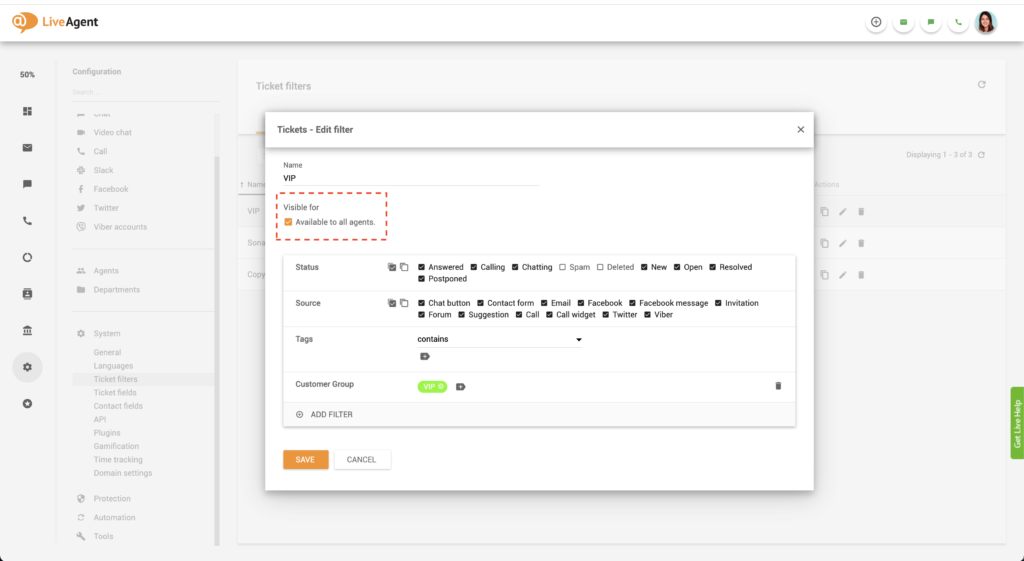
أمثلة على حالات استخدام فلتر التذاكر
عرض التذاكر التي تم تخصيصها لوكيل معين
لنفترض أن أحد زملائك في طريقه لقضاء إجازة، وأنك مكلف بالقيام بعملهم أثناء عدم تواجدهم. تتمثل إحدى طرق ضمان إجابتك على جميع التذاكر المخصصة لهم في إنشاء فلتر يحتوي على جميع تذاكرهم.
عرض التذاكر التي تم إنشاؤها اليوم
في المثال الثاني، لنفترض أنك تريد عرض جميع التذاكر التي تم إنشاؤها اليوم لأنك تبحث عن سؤال محدد. نكرر مرة أخرى، أن فلاتر التذاكر تتيح لك القيام بذلك بسهولة.
مصادر قاعدة المعرفة
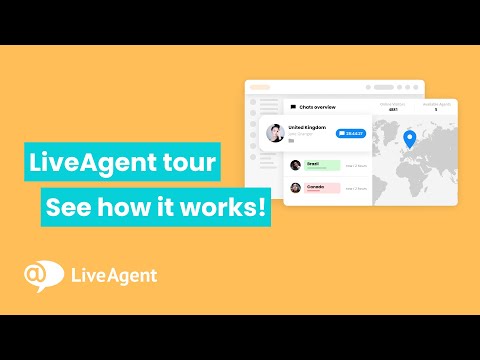
هل أنت جاهز للبحث عن التذاكر بسهولة؟
قم بفلترة التذاكر حسب القناة أو العميل أو أي فلتر مخصص آخر لتسهيل البحث. جربها اليوم مجانًا. دون الحاجة لبطاقة ائتمان. ابدأ اليوم تجربتك المجانية الشاملة لمدة 14 يومًا.
Frequently Asked Questions
ما هي فلاتر التذاكر؟
يمكن استخدام فلاتر التذاكر لتحديد موقع التذاكر داخل برنامج مكتب المساعدة الخاص بك. يمكنك تحديد “الفلاتر” كإعدادات أو قواعد أو متطلبات يمكن تطبيقها على سؤال البحث، بحيث تظهر فقط التذاكر التي تطابق هذه الشروط في نتائج البحث.
لماذا تعتبر فلاتر التذاكر مفيدة؟
تعد فلاتر التذاكر مفيدة لأنها يمكن أن تساعدك في تتبع تذاكر معينة. على سبيل المثال، إذا كان لديك عدد كبير من التذاكر المخزنة في صندوق الوارد الخاص ببرنامج مكتب المساعدة، فقد يكون من الصعب وتستغرق وقتًا طويلاً للعودة والعثور على تذكرة معينة. باستخدام الفلاتر، يمكنك القيام بذلك في بضع ثوانٍ فقط.
أين يمكنك العثور على الفلاتر في LiveAgent؟
في LiveAgent، ستجد الفلاتر في قسم التذاكر. هناك يمكنك إنشاء فلاتر من شأنها ترتيب التذاكر وفقًا للشروط التي تحددها. يمكنك إنشاء فئات بحرية من حيث مرحلة الخدمة لتذكرة معينة ومصدرها (مثل Facebook، الموقع الإلكتروني، المكالمة هاتفية).
من يمكنه تحرير الفلاتر في LiveAgent؟
يمكن إضافة فلاتر من قبل أي وكيل كما يراه مناسبا. وهي مصممة بشكل أساسي لتحسين العمل والتشغيل على التذاكر. بفضل التقسيم المناسب، يمكنك العثور بسرعة على تذاكر من فئة معينة. على سبيل المثال، يمكنك فلترة الرسائل وفقًا لمرحلة الأنشطة بتذكرة معينة أو اختيار التصفية حسب المصدر الذي يأتي منه الاستعلام.
هل يمكنني فلترة تذاكري بقيم متعددة في وقت واحد؟
نعم! يمكن لبرنامج مكتب مساعدة LiveAgent فلترة تذاكرك بعدد غير محدود من القيم.

 Български
Български  Čeština
Čeština  Dansk
Dansk  Deutsch
Deutsch  Eesti
Eesti  Español
Español  Français
Français  Ελληνικα
Ελληνικα  Hrvatski
Hrvatski  Italiano
Italiano  Latviešu
Latviešu  Lietuviškai
Lietuviškai  Magyar
Magyar  Nederlands
Nederlands  Norsk bokmål
Norsk bokmål  Polski
Polski  Română
Română  Русский
Русский  Slovenčina
Slovenčina  Slovenščina
Slovenščina  简体中文
简体中文  Tagalog
Tagalog  Tiếng Việt
Tiếng Việt  English
English  Português
Português